1、为了方便初学者学习和理解,教程以下列数据为例。

2、选择表格标题。

3、单击菜单栏开始。

4、选择筛选命令。

5、选择数字筛选,介于。

6、输入大于等于2000,小于等于3000,然后单击确定。
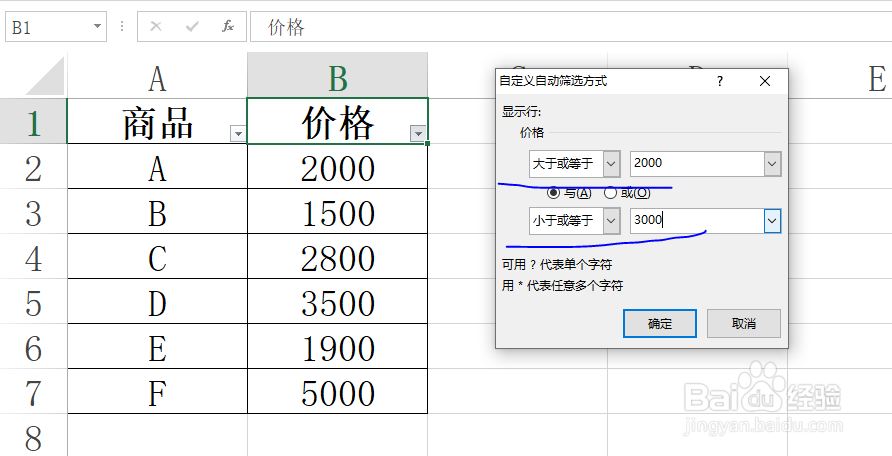
7、结果如图所示,即实现了筛选2000-3000这个价格区间的商品。

1、为了方便初学者学习和理解,教程以下列数据为例。

2、选择表格标题。

3、单击菜单栏开始。

4、选择筛选命令。

5、选择数字筛选,介于。

6、输入大于等于2000,小于等于3000,然后单击确定。
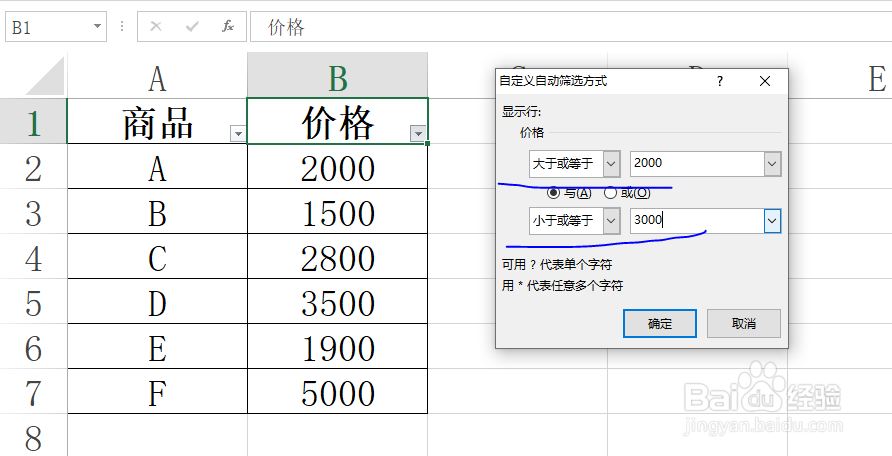
7、结果如图所示,即实现了筛选2000-3000这个价格区间的商品。
